Photoshop分格化照片的教程
[03-12 00:14:43] 来源:http://www.67xuexi.com photoshop教程 阅读:85483次
效果图
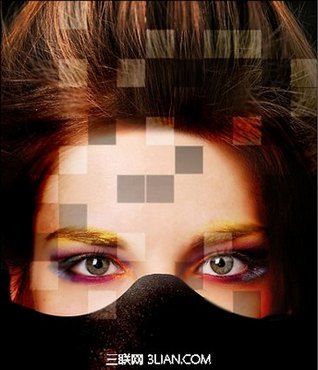
第1步在Photoshop中打开照片。 并调整其大小为600 × 750像素。

第2步创建一个55 × 55像素大小的新文件,并用铅笔画工具(大小:1像素)的黑与白点如图片所示。
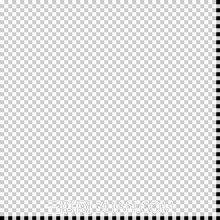
第3步然后进入“编辑>定义图案,并保存为模式的。 之后,您可以关闭而不保存此文件。 返回到主文档,创建新层,填充油漆桶工具,使用我们创建的图案的。
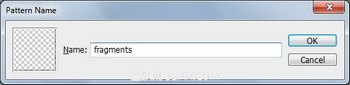
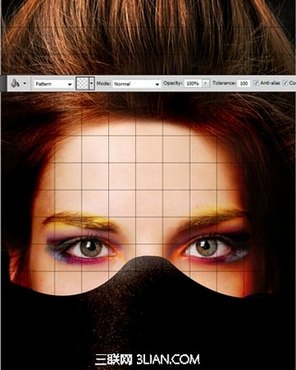
第4步选择网格层,设置透明度为80%。

第5步然后我们回到人物头像图层,选择矩形选择工具,按住Shift键画出一个正比例正方形。

第6步使用减淡工具,笔刷大小:100,范围为:中间调,曝光为:30%。

第7步然后选择模糊工具,大小为:50%,或者直接适用高斯模糊,大小为:3-4。

第8步按CTRL + D取消选取后就是下面的效果

第9步以同样的方式添加更多效果。
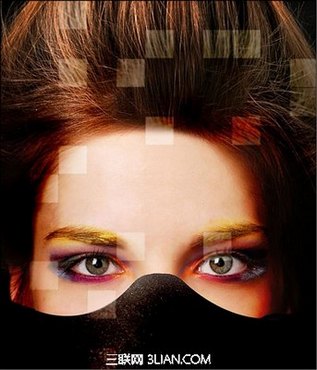
第10步之后我们增加一些暗调,步骤跟前面的一样,但是到第六步我们就使用加深工具,笔刷大小:100px,范围:中间调,曝光:40%,就做出下面的效果了。
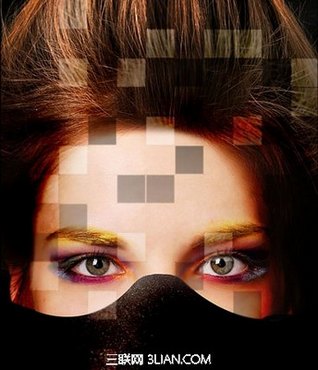
第11步这里我们在添加一些模糊的地方,具体的就不做了,看下下图的效果就知道了。
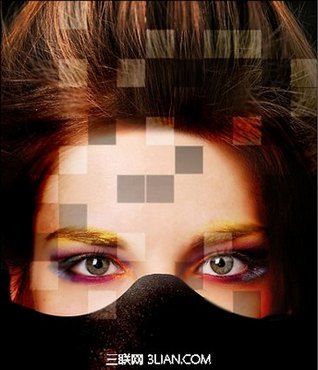
注:更多精彩教程请关注www.67xuexi.comphotoshop教程栏目,www.67xuexi.comPS群:249667984欢迎你的加入